
Dans le monde en constante évolution du streaming musical, Apple Music s'est imposé comme une plate-forme de premier plan qui répond aux divers goûts musicaux de millions d'utilisateurs dans le monde.
L'une des fonctionnalités les plus remarquables d'Apple Music est la possibilité de personnaliser vos préférences de partage de musique, vous permettant ainsi de : rendre votre compte Apple Music public ou privé. Ce faisant, vous pouvez contrôler qui voit vos listes de lecture, votre activité musicale et votre présence globale sur la plateforme.
Dans cet article, nous allons nous plonger dans les subtilités de la gestion de la visibilité de votre compte Apple Music, en vous fournissant des instructions étape par étape sur comment rendre votre compte public ou privé. Que vous cherchiez à mettre en valeur votre expertise musicale ou à maintenir une expérience d'écoute plus privée, nous avons ce qu'il vous faut. Explorons la polyvalence d'Apple Music et apprenons à personnaliser votre compte en fonction de vos préférences.
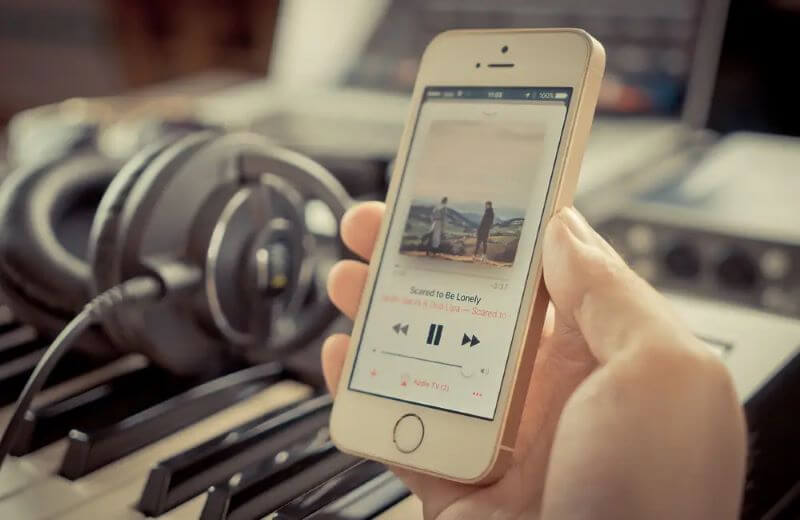
Guide des matières Partie 1. Comment rendre un compte Apple Music public ou privéPartie 2. Solution alternative : DumpMedia Apple Music ConverterPartie 3. Conclusion
Apple Music offre aux utilisateurs la possibilité de choisir s'ils souhaitent rendre leur compte public ou gardez-le privé. En ajustant ces paramètres, vous pouvez contrôler qui peut voir vos listes de lecture, votre activité musicale et vos informations de profil. Voyons comment rendre votre compte Apple Music public ou privé sur différentes plateformes.
Vous trouverez ci-dessous les étapes à suivre pour rendre votre compte Apple Music public ou privé à l'aide d'une application Web sur le navigateur :
Étape 1 : Ouvrez votre navigateur Web préféré et visitez le site Web Apple Music (music.apple.com).
Étape 2 : Connectez-vous à votre compte Apple Music à l'aide de votre identifiant Apple et de votre mot de passe.
Étape 3 : Une fois connecté, cliquez sur votre photo de profil ou vos initiales dans le coin supérieur droit de l'écran pour accéder aux paramètres de votre compte.
Étape 4 : Dans le menu déroulant, sélectionnez "Compte" pour accéder à la page des paramètres de votre compte.
Étape 5 : Faites défiler jusqu'à la section "Profil" et localisez l'option "Confidentialité".
Étape 6 : Pour rendre votre compte public, basculez le commutateur sur la position « Activé ». Votre profil et vos listes de lecture seront désormais visibles pour les autres utilisateurs d'Apple Music.
Étape 7 : Pour rendre votre compte privé, basculez le commutateur sur la position « Off ». Cela limitera la visibilité de votre profil et de vos listes de lecture à vous seul.
Voici les étapes pour rendre Apple Music public ou privé sur des appareils mobiles tels que les systèmes d'exploitation iOS ou Android :
Étape 1 : Lancez l'application Apple Music sur votre appareil mobile et connectez-vous à votre compte.
Étape 2 : Appuyez sur l'onglet "Pour vous" en bas de l'écran pour accéder à l'interface principale d'Apple Music.
Étape 3 : Appuyez sur l'icône de profil dans le coin supérieur gauche de l'écran pour accéder aux paramètres de votre compte.
Étape 4 : Sur la page Compte, faites défiler vers le bas et sélectionnez "Confidentialité" dans la section "Profil".
Étape 5 : Pour rendre votre compte public, basculez le commutateur sur la position « Activé ». Cela permettra aux autres de voir votre profil et vos listes de lecture.
Étape 6 : Pour rendre votre compte privé, basculez le commutateur sur la position « Off ». Cela limitera la visibilité de votre profil et de vos playlists à vous seul.
Voici les étapes pour rendre Apple Music public ou privé sur les applications de bureau de votre ordinateur macOS :
Étape 1 : Lancez l'application Apple Music sur votre Mac et connectez-vous à votre compte.
Étape 2 : Cliquez sur le menu "Musique" dans le coin supérieur gauche de l'écran et sélectionnez "Préférences" dans le menu déroulant.
Étape 3 : Dans la fenêtre Préférences, cliquez sur l'onglet « Général ».
Étape 4 : Sous la section "Profil", vous trouverez l'option "Confidentialité".
Étape 5 : Pour rendre votre compte public, cochez la case à côté de "Rendre mon profil public". Cela permettra aux autres de voir votre profil et vos listes de lecture.
Étape 6 : Pour rendre votre compte privé, décochez la case à côté de "Rendre mon profil public". Cela gardera votre profil et vos listes de lecture visibles uniquement par vous-même.
En suivant ces étapes sur le Web, les appareils mobiles ou l'application de bureau, vous pouvez facilement ajuster les paramètres de visibilité de votre compte Apple Music, ce qui vous permet de personnaliser votre expérience de partage de musique en fonction de vos préférences.
DumpMedia Apple Music Converter est un logiciel puissant et convivial conçu pour vous aider à convertir et à enregistrer vos pistes, albums et listes de lecture Apple Music dans divers formats audio. Cet outil vous permet de profiter de votre contenu Apple Music préféré sur n'importe quel appareil ou lecteur multimédia sans aucune limitation.
Voici les étapes à utiliser DumpMedia Convertisseur de musique Apple :
Téléchargement gratuit Téléchargement gratuit
Step 1: Télécharger et installer DumpMedia Apple Music Converter
Rendez-vous sur DumpMedia site officiel et téléchargez Apple Music Converter. Suivez les instructions d'installation pour l'installer sur votre ordinateur.
Étape 2: Lancement DumpMedia Apple Music Converter
Une fois l'installation terminée, lancez le DumpMedia Apple Music Converter sur votre ordinateur.
Étape 3 : Ajouter des pistes Apple Music
Cliquez sur le bouton "Ajouter", et une nouvelle fenêtre apparaîtra. Parcourez et sélectionnez les pistes, albums ou listes de lecture Apple Music que vous souhaitez convertir. Cliquez ensuite sur "Ajouter" pour les importer dans le logiciel.

Étape 4 : Sélectionnez le format de sortie et les paramètres
DumpMedia Apple Music Converter propose une large gamme de formats de sortie tels que MP3, M4A, AAC, FLAC, etc. Choisissez le format de sortie souhaité dans le menu déroulant "Format de sortie". Vous pouvez également personnaliser les paramètres de sortie tels que le débit binaire, la fréquence d'échantillonnage et le codec en fonction de vos préférences.

Étape 5 : Choisissez le dossier de sortie
Cliquez sur le bouton "Parcourir" pour sélectionner le dossier de destination dans lequel vous souhaitez enregistrer les fichiers Apple Music convertis.
Étape 6: démarrer la conversion
Après avoir personnalisé les paramètres, cliquez sur le bouton "Convertir" pour démarrer le processus de conversion. DumpMedia Apple Music Converter convertira vos pistes Apple Music au format sélectionné tout en préservant la qualité audio d'origine.

Étape 7 : Accéder aux fichiers convertis
Une fois la conversion terminée, vous pouvez trouver les fichiers Apple Music convertis en cliquant sur l'onglet "Convertis". À partir de là, vous pouvez localiser le dossier de sortie et accéder à vos fichiers musicaux convertis.
DumpMedia Apple Music Converter simplifie le processus de convertir Apple Music en formats audio populaires, vous permettant de profiter de vos morceaux préférés sur n'importe quel appareil ou lecteur multimédia. Avec son interface intuitive et ses puissantes capacités de conversion, DumpMedia Apple Music Converter fournit une solution pratique pour les utilisateurs d'Apple Music qui souhaitent avoir plus de contrôle sur leur bibliothèque musicale.
En conclusion, vous pouvez facilement rendre votre compte Apple Music public ou privé en suivant les étapes ci-dessus. De plus, il existe un outil appelé DumpMedia Apple Music Converter qui pourrait vous aider à profiter de votre contenu Apple Music préféré sur n'importe quel appareil ou lecteur multimédia sans aucune limitation.
